أفضل 5 طرق لاسترداد الرسائل النصية المحذوفة على iPhone
الرسائل النصية لا تزال للشركات والبنوك والمعلنين. من الشائع جدًا البقاء على اتصال مع الأصدقاء والعائلة. من بين وابل الرسائل التي تتلقاها ، من الطبيعي حذف نص مهم بطريق الخطأ من جهاز iPhone الخاص بك أثناء تنظيف البريد الوارد في الربيع. لحسن الحظ ، هناك طرق لاستعادة الرسائل النصية المحذوفة على iPhone.
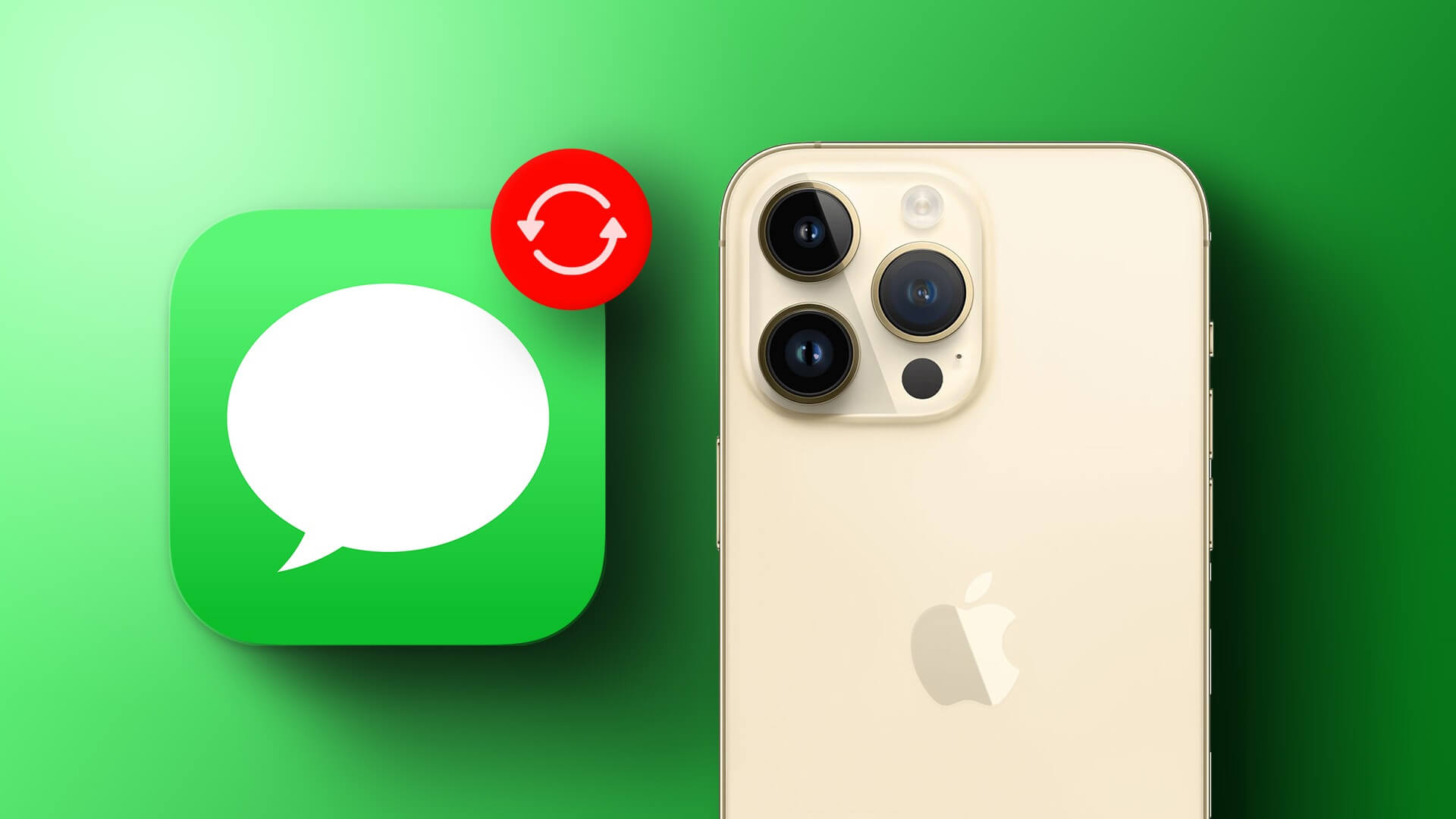
يأتي iPhone مزودًا بوظيفة مدمجة لاسترداد الرسائل المحذوفة. إذا كنت قد أخذت نسخة احتياطية من iCloud أو iTunes ، فيمكنك استرداد الرسائل المفقودة منها أيضًا. عندما لا تنجح أي من الحيل ، ستحتاج إلى استخدام برنامج استعادة بيانات تابع لجهة خارجية.
1. استرداد الرسائل النصية المحذوفة في غضون 30 يومًا
يتيح لك iOS استرداد الرسائل النصية المحذوفة في غضون 30 يومًا. تحتاج إلى تمكين “عوامل التصفية” من قائمة الإعدادات أولاً. دعونا نتحقق من ذلك في العمل.
الخطوة 1: افتح الإعدادات على جهاز iPhone الخاص بك.
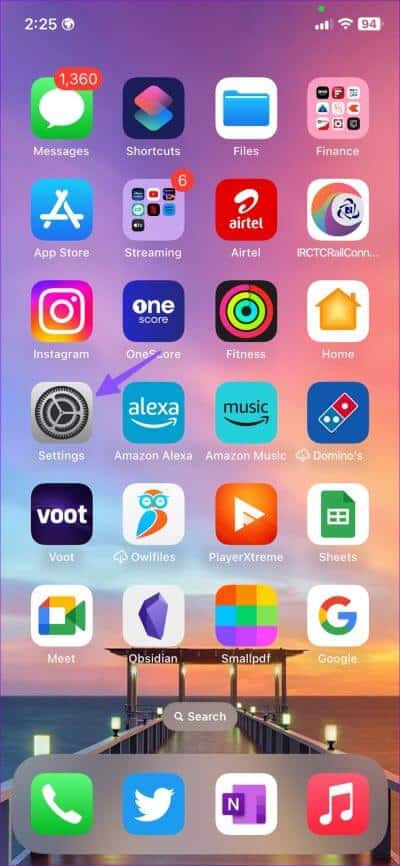
الخطوة 2: قم بالتمرير إلى الرسائل.
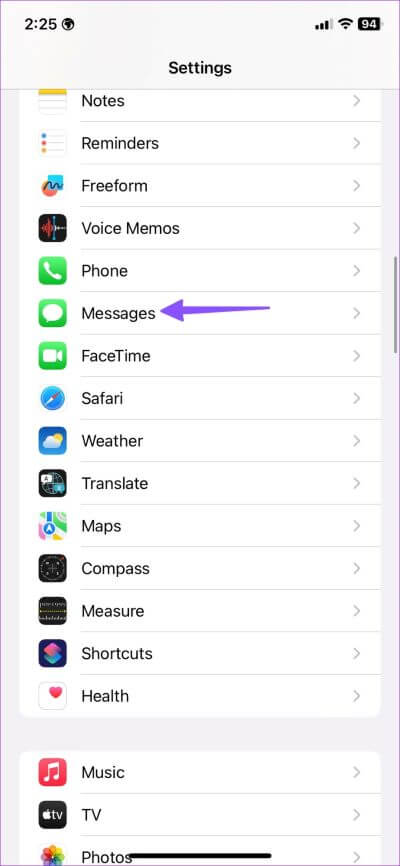
الخطوة 3: حدد “غير معروف والرسائل غير المرغوب فيها” من قائمة تصفية الرسائل. مكّن عامل تصفية الرسائل القصيرة من القائمة التالية وشغّل مفتاح التبديل بجوار “تصفية المرسلين غير المعروفين”.
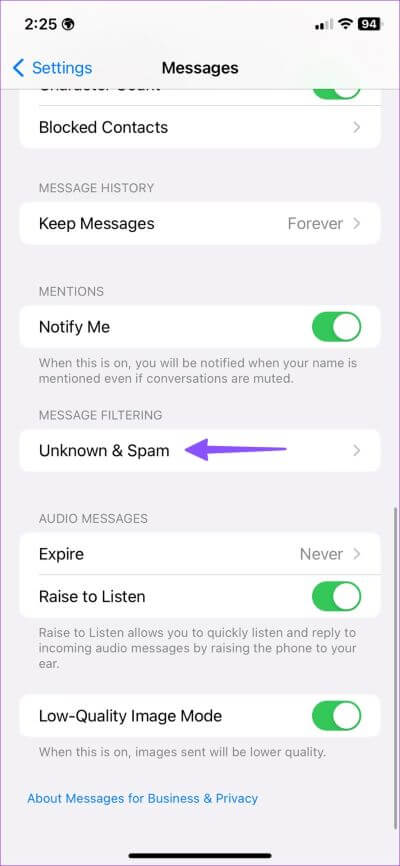
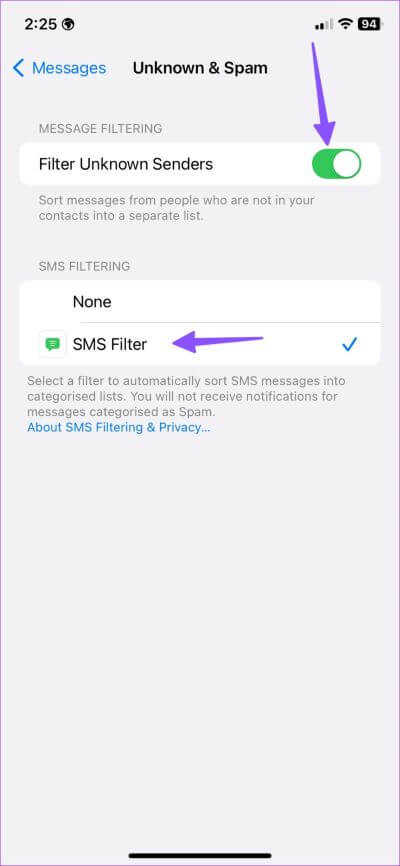
بعد ذلك ، اتبع الخطوات أدناه لاسترداد النصوص المحذوفة باستخدام تطبيق الرسائل.
الخطوة 1: قم بتشغيل تطبيق الرسائل على جهاز iPhone الخاص بك. سترى عوامل التصفية في الزاوية العلوية اليسرى. اضغط عليها.
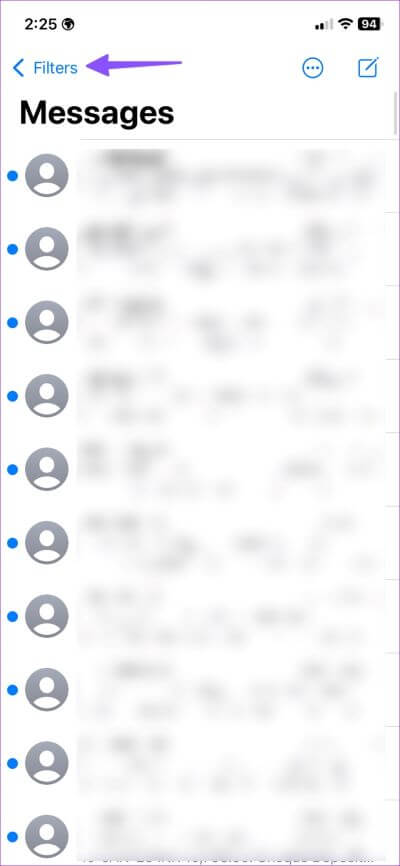
الخطوة 2: حدد “المحذوفة مؤخرًا”.
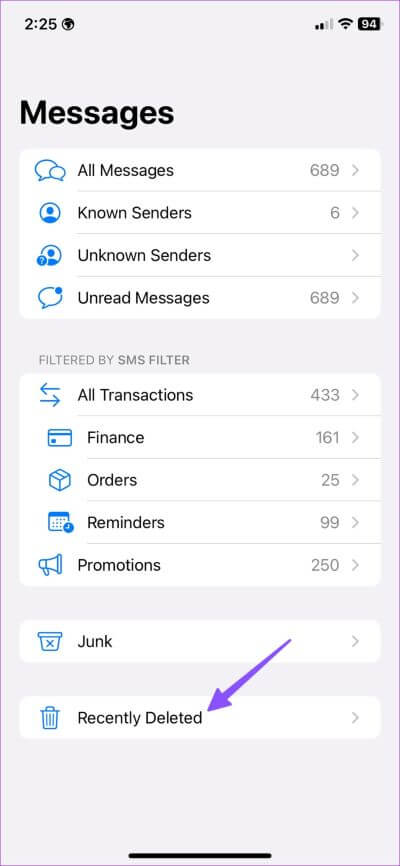
الخطوة 3: اضغط على أيقونة الراديو بجانب الرسائل التي تريد استردادها.
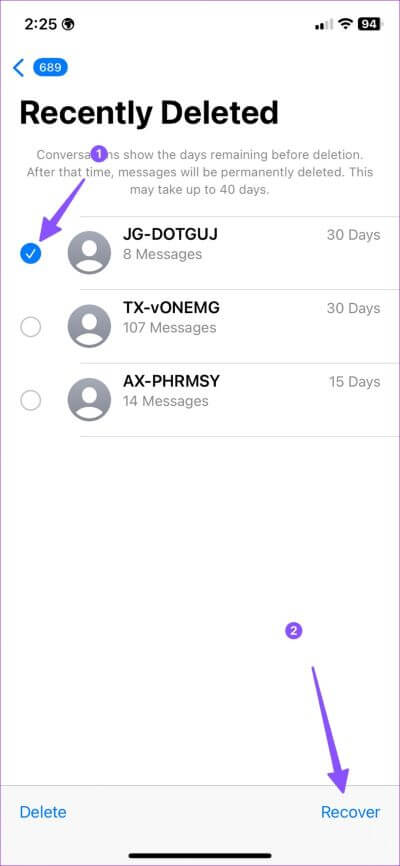
الخطوة 4: اضغط على استراد في الركن الأيمن السفلي وتحقق من رسائلك في صندوق الوارد الرئيسي.
تعمل الخدعة أعلاه في غضون 30 يومًا من حذف هذه الرسالة. بعد شهر ، يحذف iOS تلك الرسائل النصية بشكل دائم.
إذا كنت قد أخذت نسخة احتياطية من الرسائل في iTunes لنظام التشغيل Windows أو Finder لنظام التشغيل Mac ، فاستخدم الخطوات أدناه لاستعادة النسخة الاحتياطية واستعادة الرسائل النصية المحذوفة.
2. استعادة ملف النسخ الاحتياطي على IPHONE
كن حذرًا عند استعادة ملف النسخ الاحتياطي على iPhone. سيعيد ضبط جهاز iPhone على إعدادات المصنع واستعادة ملف النسخ الاحتياطي بالبيانات القديمة. هذا يعني أنه سيحذف جميع بياناتك الحديثة. تختلف خطوات استعادة نسخة احتياطية من نظامي التشغيل Mac و Windows. لنبدأ بنظام Mac.
Mac
الخطوة 1: قم بتوصيل جهاز iPhone الخاص بك بجهاز Mac الخاص بك باستخدام كابل Lightning.
الخطوة 2: افتح Finder.
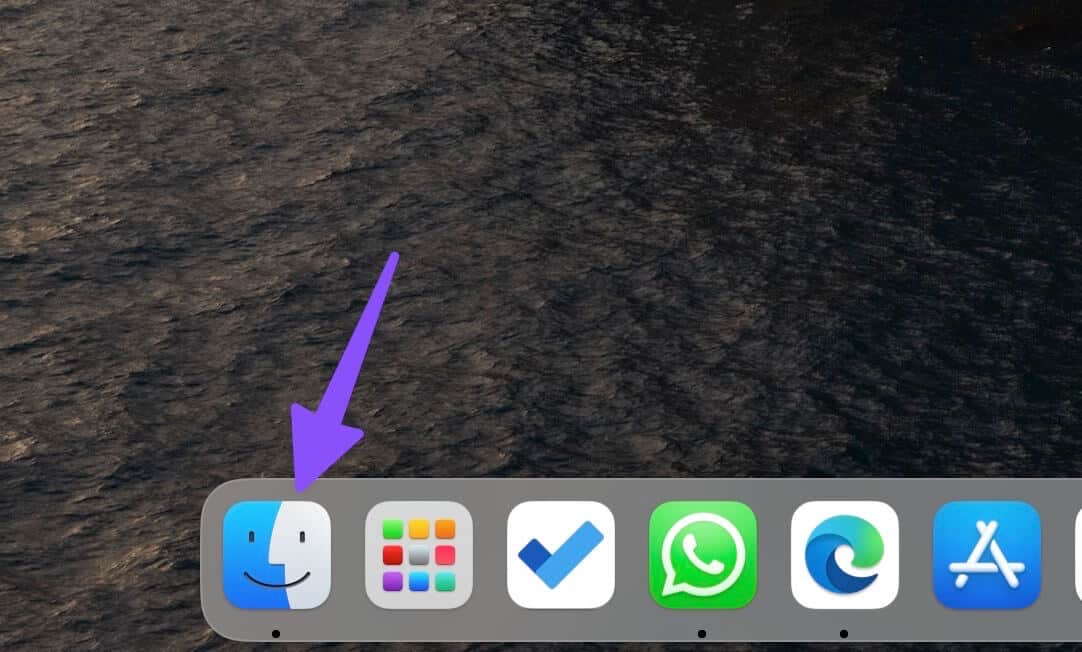
الخطوة 3: حدد iPhone الخاص بك ضمن “المواقع”.
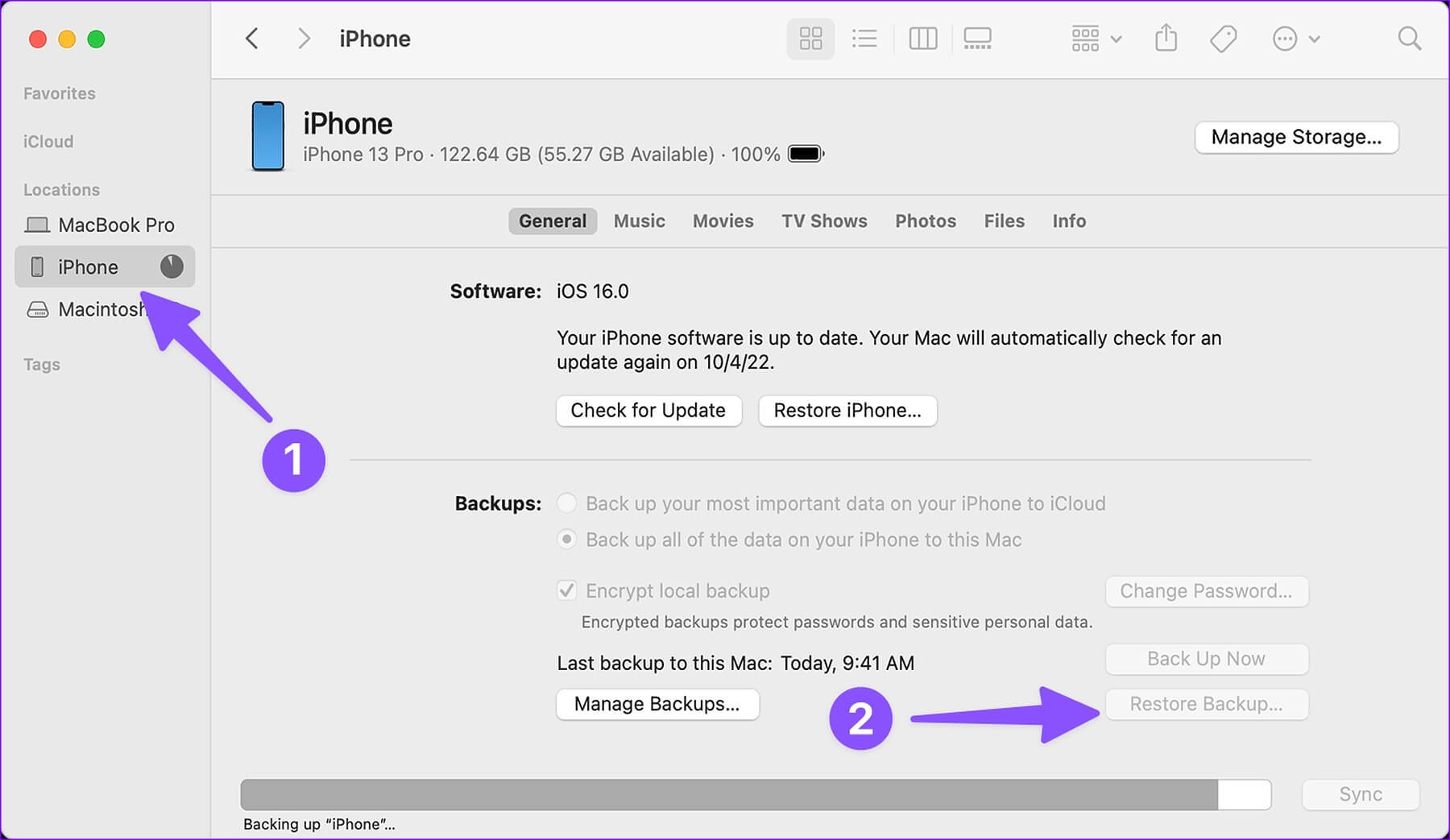
الخطوة 4: تحقق من تفاصيل iPhone في الجزء الأيسر وحدد “استعادة النسخ الاحتياطي” ضمن قسم النسخ الاحتياطية.
الخطوة 5: إذا كان لديك العديد من ملفات النسخ الاحتياطي ، فاستعد ملفًا حديثًا على جهاز iPhone الخاص بك.
Windows
يحتاج مستخدمو Windows إلى استعادة ملف نسخة iOS الاحتياطية باستخدام iTunes. التطبيق متاح بسهولة في متجر Microsoft.
الخطوة 1: قم بتشغيل iTunes على Windows.
الخطوة 2: قم بتوصيل جهاز iPhone بجهاز الكمبيوتر باستخدام كابل Lightning.
الخطوة 3: افتح iTunes وتحقق من هاتفك ضمن قائمة الملخص.
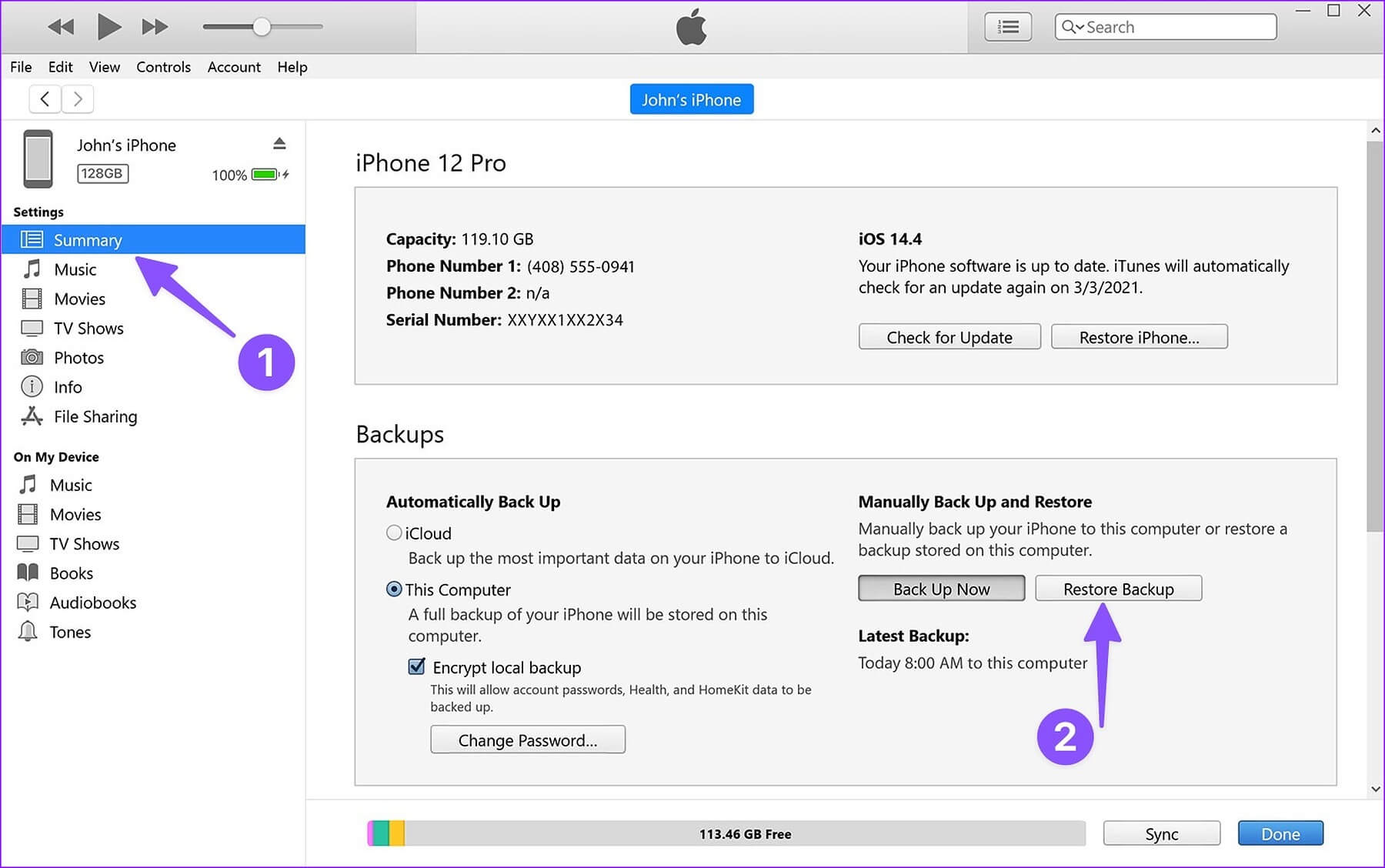
الخطوة 4: حدد استعادة النسخ الاحتياطي واختر ملف النسخ الاحتياطي ذي الصلة من القائمة التالية.
سيتم إعادة تعيين جهاز iPhone الخاص بك إلى إعدادات المصنع واستعادة ملف النسخ الاحتياطي المحدد عليه. بمجرد اكتمال العملية ، سترى الرسائل النصية المحذوفة في تطبيق الرسائل.
استخدم تطبيق استرداد بيانات تابع لجهة خارجية إذا كنت لا تزال لا ترى رسائلك المحذوفة في ملف النسخ الاحتياطي.
3. استخدم تطبيق استرداد البيانات
يعد تطبيق استرداد البيانات من جهة خارجية هو الملاذ الأخير لاستعادة الرسائل المحذوفة على جهاز iPhone الخاص بك. الويب مليء بمثل هذه التطبيقات ذات المطالبات الطويلة لاستعادة المحتوى المحذوف على جهاز iPhone الخاص بك. ومع ذلك ، يجب أن تكون حذرًا أثناء تحديد أي برنامج لاسترداد الرسائل النصية المحذوفة.
لا يعمل كل برنامج كما هو معلن عنه وقد يفشل في استعادة الرسائل النصية المحذوفة على iPhone. نقترح استخدام برنامج لاستعادة البيانات يوفر ضمانًا لاسترداد الأموال لمدة 30 يومًا. يمكنك دائمًا المطالبة باسترداد الأموال إذا كانت وظائف الاسترداد لا ترقى إلى المستوى المطلوب.
4. تمكين النسخ الاحتياطي للرسائل على ICLOUD
إذا كنت لا تريد أن تفقد الرسائل في المستقبل ، فسيلزمك تمكين النسخ الاحتياطي للرسائل في iCloud. حتى إذا فقدت iPhone الخاص بك ، يمكنك دائمًا استعادة نسخة iCloud الاحتياطية على هاتفك الجديد واستعادة جميع الرسائل.
الخطوة 1: افتح الإعدادات على جهاز iPhone الخاص بك.
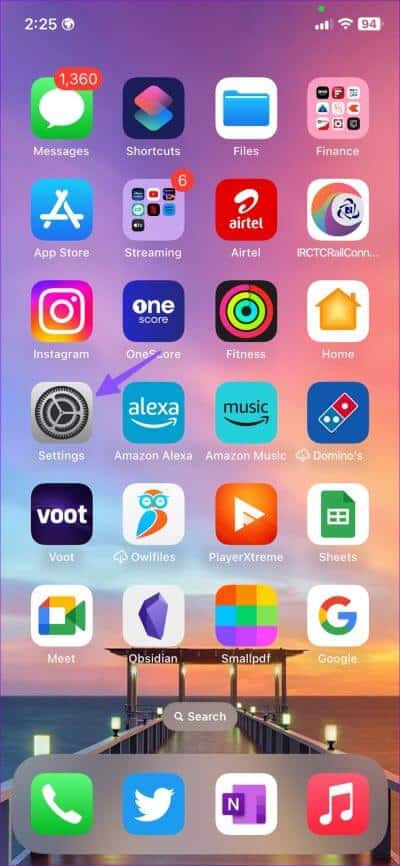
الخطوة 2: حدد ملف التعريف الخاص بك.
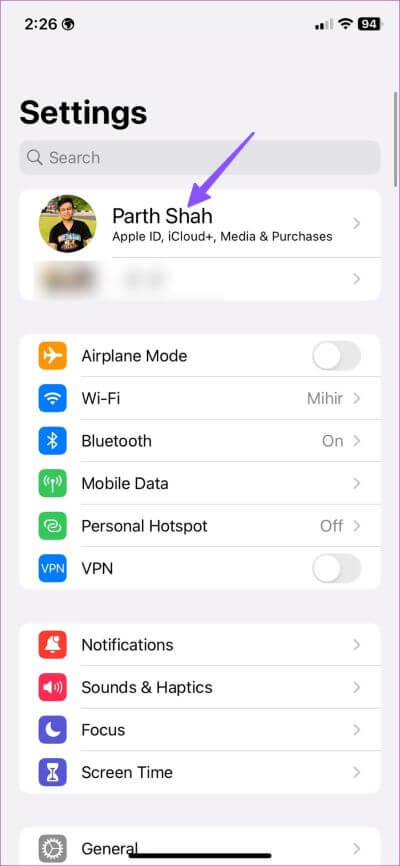
الخطوة 3: اضغط على iCloud.
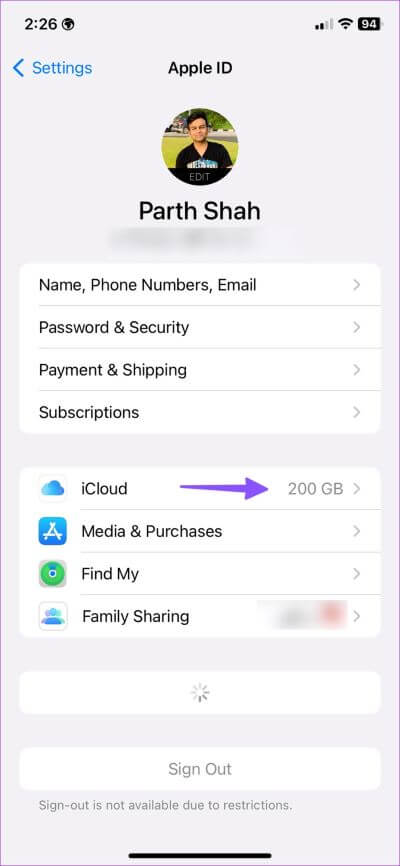
الخطوة 4: حدد إظهار الكل.
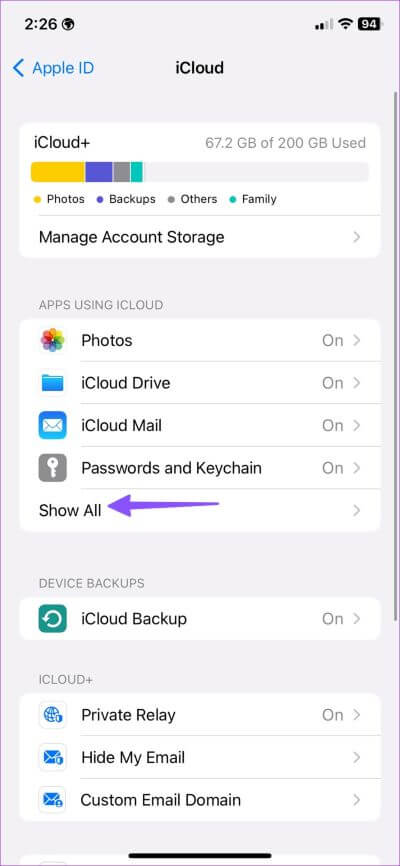
الخطوة 5: قم بتمكين النسخ الاحتياطي للرسائل من القائمة التالية.
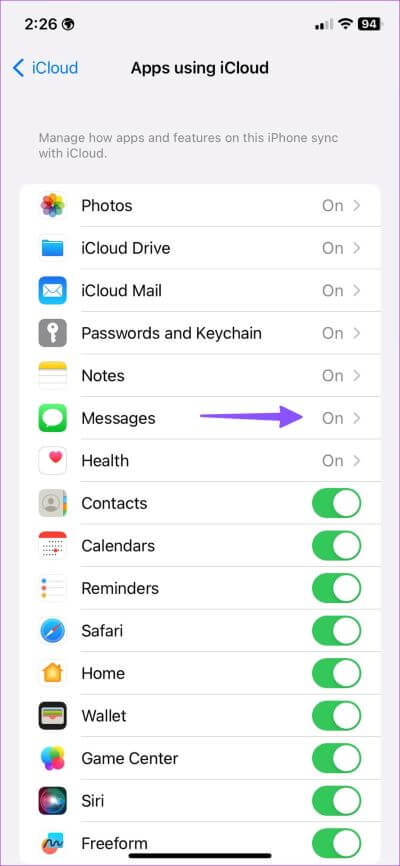
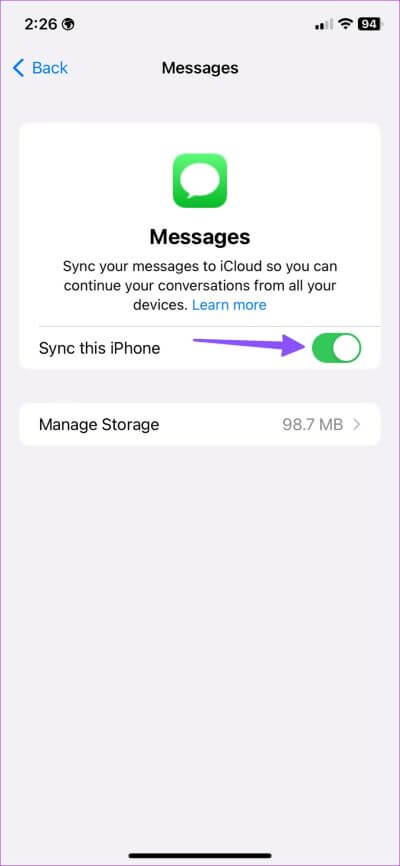
قد يتطلب النسخ الاحتياطي لجهاز iCloud مساحة تخزين أكبر من المساحة الخالية البالغة 5 جيجابايت. تحتاج إلى الاشتراك في إحدى خطط iCloud + أو Apple One لفتح المزيد من مساحة التخزين لحساب Apple الخاص بك.
5. تحقق من الرسائل النصية المحذوفة على أجهزة Apple الأخرى
إذا قمت بتمكين مزامنة iCloud على أجهزة Apple الأخرى مثل iPad أو Mac ، يقوم النظام بمزامنة رسائلك على جميع الأجهزة. عندما تحذف رسالة نصية على جهاز iPhone الخاص بك ، فقد تتمكن من استردادها من جهاز iPad أو Mac أيضًا (إذا لم تكن متصلة بالإنترنت ولم تحذف الرسائل). يمكنك فتح الرسائل على iPad أو Mac واستعادة الرسالة المحذوفة.
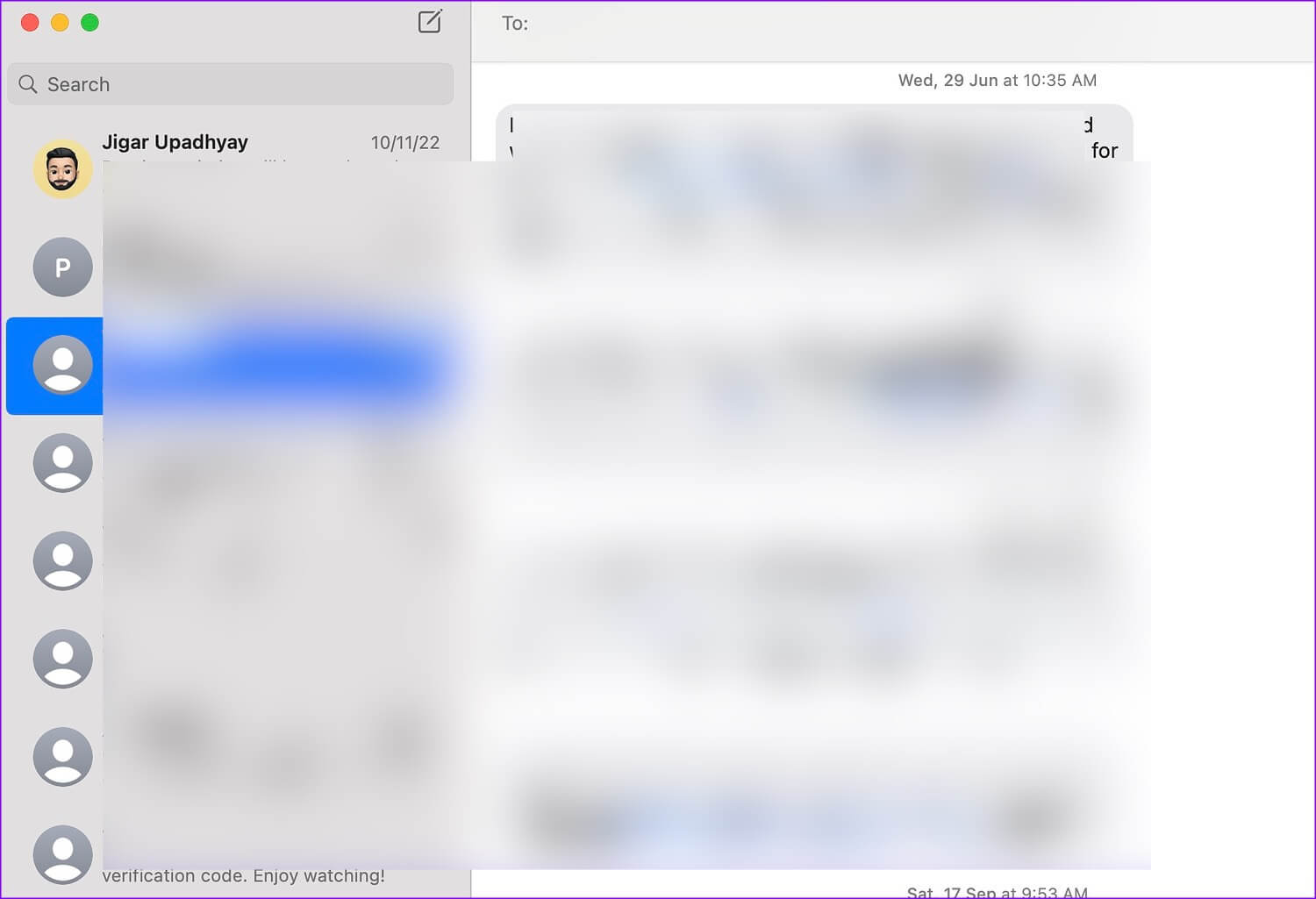
استرجع رسائلك المحذوفة في أي وقت من الأوقات
يعد تطبيق الرسائل الافتراضي هو أفضل طريقة لاسترداد الرسائل النصية المحذوفة على iPhone. ما الحيلة التي عملت معك؟ شارك النتائج الخاصة بك في التعليقات أدناه.
